 电脑是我们很多人每天都会用到的工具,随着Win10新系统的推出,也出现了不少全新的系统自带小功能。
而这些小功能以前是需要安装各种软件,比如任意截图、录屏、白板、云剪贴板等。
这些功能操作起来非常简单,使用快捷键可以直接启动,但可能很多人还不知道,那今天我就来给大家分享一些吧!
01 Windows+句号(.)
启动win10系统自带的表情符号,当我们在电脑上编辑文字需要插入表情的时候,就可以使用这个快捷键快速启用系统自带的表情符合
(注意是英文状态下的句号)
电脑是我们很多人每天都会用到的工具,随着Win10新系统的推出,也出现了不少全新的系统自带小功能。
而这些小功能以前是需要安装各种软件,比如任意截图、录屏、白板、云剪贴板等。
这些功能操作起来非常简单,使用快捷键可以直接启动,但可能很多人还不知道,那今天我就来给大家分享一些吧!
01 Windows+句号(.)
启动win10系统自带的表情符号,当我们在电脑上编辑文字需要插入表情的时候,就可以使用这个快捷键快速启用系统自带的表情符合
(注意是英文状态下的句号)
 02 Windows+G
想把你的屏幕操作录制下来?不妨看看这个快捷键Win+G,它是win10系统自带的录屏功能,操作方式也非常简单,
直接点击中间那个圆点
按钮即可。
这个功能录制的视频非常清晰,并且录制出来的文件体积也很小,
不过录屏功能
不可用于
Windows桌面或者文件资源管理器
的录制。
02 Windows+G
想把你的屏幕操作录制下来?不妨看看这个快捷键Win+G,它是win10系统自带的录屏功能,操作方式也非常简单,
直接点击中间那个圆点
按钮即可。
这个功能录制的视频非常清晰,并且录制出来的文件体积也很小,
不过录屏功能
不可用于
Windows桌面或者文件资源管理器
的录制。
 03 Windows+W
想使用白板功能或者全屏截图?那就可以试试这组快捷键Win+W。
当我们按钮Win+W的时候,会同时启动系统的白板功能和全屏截图功能,选择一个自己想使用的功能即可。
03 Windows+W
想使用白板功能或者全屏截图?那就可以试试这组快捷键Win+W。
当我们按钮Win+W的时候,会同时启动系统的白板功能和全屏截图功能,选择一个自己想使用的功能即可。
 首先白板功能,打开后直接就可以像普通的白板功能一样,直接在屏幕上书写即可,尤其是开会的时候非常方便,在屏幕上面可以随意画画,可以添加文本、注释,也可以添加图片、文档等。
同时,它可以直接创建web链接,方便多人协作共享使用。
首先白板功能,打开后直接就可以像普通的白板功能一样,直接在屏幕上书写即可,尤其是开会的时候非常方便,在屏幕上面可以随意画画,可以添加文本、注释,也可以添加图片、文档等。
同时,它可以直接创建web链接,方便多人协作共享使用。
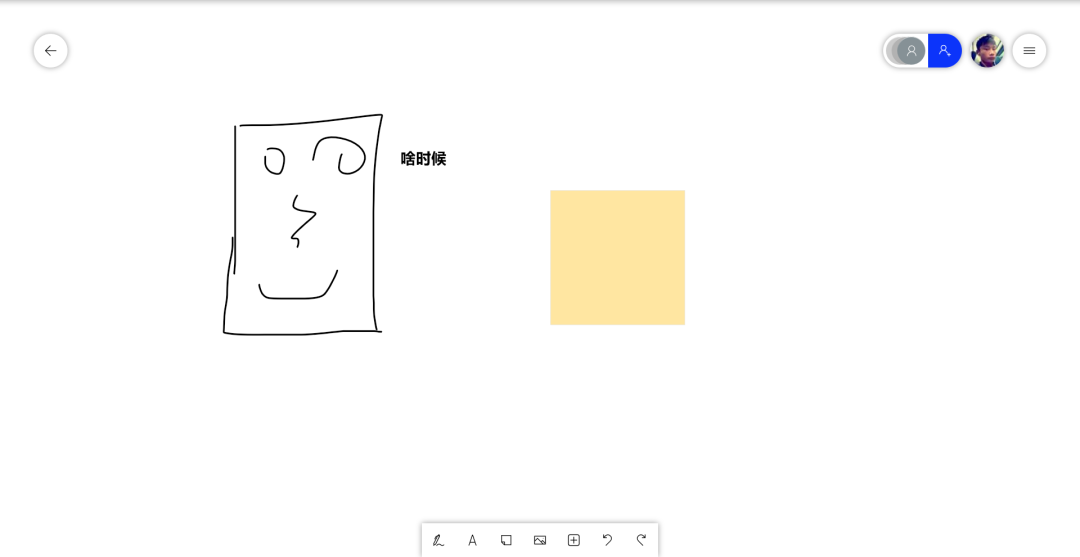 其次,是全屏截图功能,当点击全屏截图后,会进入到图片编辑页面,对捕获的截图进行编辑,也是十分方便。
其次,是全屏截图功能,当点击全屏截图后,会进入到图片编辑页面,对捕获的截图进行编辑,也是十分方便。
 04 Windows+Shift+S
当我们的电脑没有安装截图软件,又觉得使用微信、QQ截图不方便的时候,不妨试试这个截图快捷键Win+Shift+S。
04 Windows+Shift+S
当我们的电脑没有安装截图软件,又觉得使用微信、QQ截图不方便的时候,不妨试试这个截图快捷键Win+Shift+S。
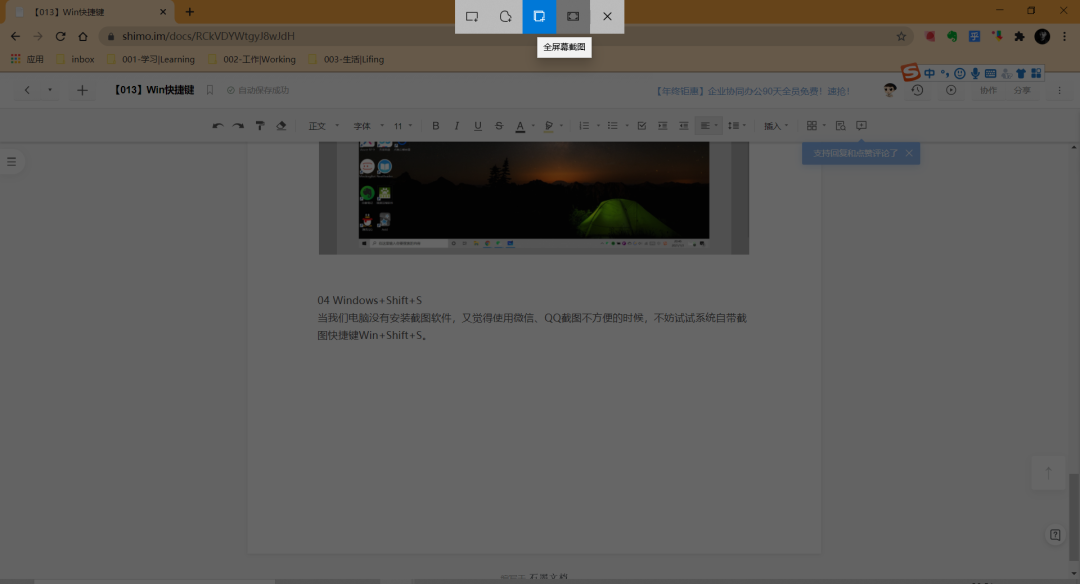 截图功能自带了矩形截图、任意图形截图、全屏幕截图和窗口截图,感兴趣的小伙伴可以来试试吖!
05 Windows+V
这个快捷键是云剪贴板的功能,简单说就是可以调用复制历史。
尤其是当我们需要对一些内容进行多次复制,然后统一粘贴使用的时候,简直不要太好!
此外,云剪贴板还可以在多个 Windows 设备之间同步你的剪贴板内容,真正实现「在家复制,在办公室粘贴」。
截图功能自带了矩形截图、任意图形截图、全屏幕截图和窗口截图,感兴趣的小伙伴可以来试试吖!
05 Windows+V
这个快捷键是云剪贴板的功能,简单说就是可以调用复制历史。
尤其是当我们需要对一些内容进行多次复制,然后统一粘贴使用的时候,简直不要太好!
此外,云剪贴板还可以在多个 Windows 设备之间同步你的剪贴板内容,真正实现「在家复制,在办公室粘贴」。
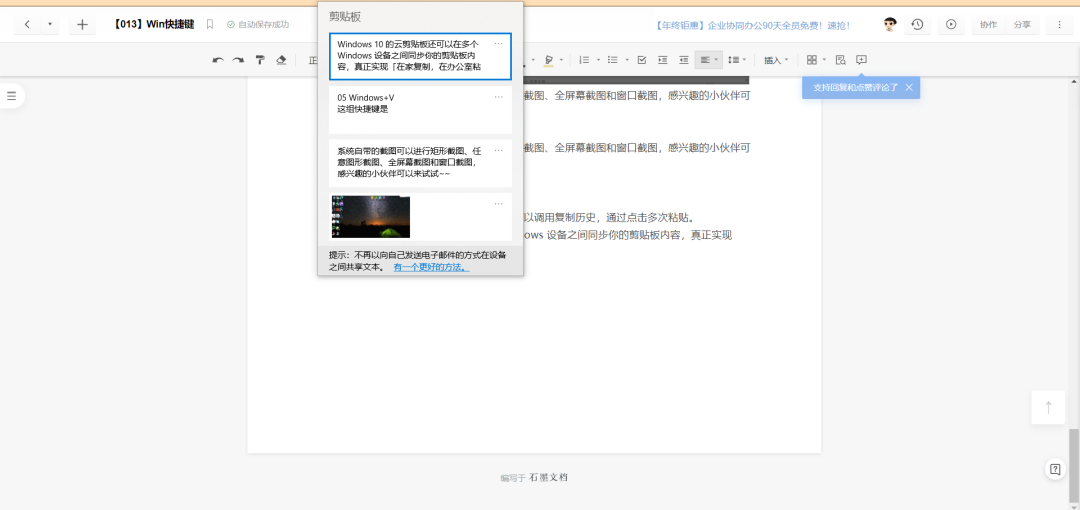 使用方法也非常简单,当我们复制好内容之后,按Win+V直接就可以看到之前复制的内容,在剪贴板上点击相关的内容就可以实现粘贴。
06 Windows+D
摸鱼必备
使用方法也非常简单,当我们复制好内容之后,按Win+V直接就可以看到之前复制的内容,在剪贴板上点击相关的内容就可以实现粘贴。
06 Windows+D
摸鱼必备

 ,此时就可以直接利用这个快捷键,快速返回桌面,最小化全部窗口,非常高效。
,此时就可以直接利用这个快捷键,快速返回桌面,最小化全部窗口,非常高效。
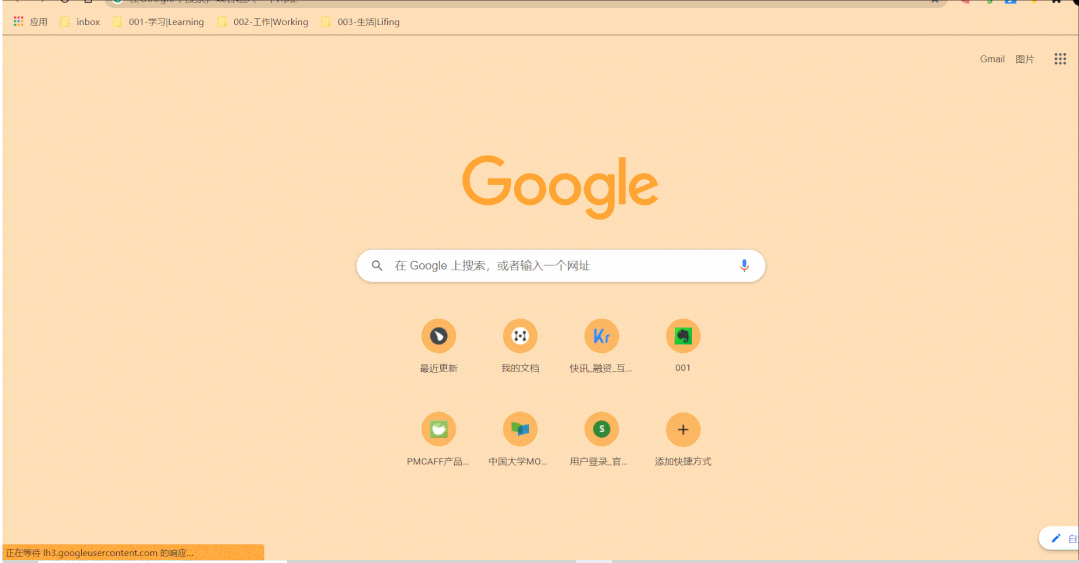 同时,Win+,是预览桌面内容的快捷键。我们可以利用 Win + , 这个快捷键预览桌面上的文件等内容,同时又不影响其他窗口,也很好用。
07 Windows+L
想要快速锁定屏幕,那这个快捷键就是必备的了!使用
这个快捷键我可以快速锁定屏幕,进入登录界面,同时五分钟之内又不会休眠。
因此,当你临时有事情想要离开电脑一段时间,又不想信息泄露,那就可以使用它。
08 Ctrl+Shift+T
不小心把网页关掉了怎么办?可以试试这组快捷键Ctrl+Shift+T。重新打开浏览器后按 "Ctrl+Shift+T"就能恢复之前所有的网页。
最后
当然,Win10再更新后拥有了更多不错的功能,感兴趣的小伙伴也可以自己去探索一下
同时,Win+,是预览桌面内容的快捷键。我们可以利用 Win + , 这个快捷键预览桌面上的文件等内容,同时又不影响其他窗口,也很好用。
07 Windows+L
想要快速锁定屏幕,那这个快捷键就是必备的了!使用
这个快捷键我可以快速锁定屏幕,进入登录界面,同时五分钟之内又不会休眠。
因此,当你临时有事情想要离开电脑一段时间,又不想信息泄露,那就可以使用它。
08 Ctrl+Shift+T
不小心把网页关掉了怎么办?可以试试这组快捷键Ctrl+Shift+T。重新打开浏览器后按 "Ctrl+Shift+T"就能恢复之前所有的网页。
最后
当然,Win10再更新后拥有了更多不错的功能,感兴趣的小伙伴也可以自己去探索一下
推荐文章 ?用了这么多年百度,竟然还不知道这7个搜索技巧?! ?超强大的10个电子书网站,赶紧收藏起来~ ?神器推荐!相见恨晚的8个实用网站用起来!






















 993
993

 被折叠的 条评论
为什么被折叠?
被折叠的 条评论
为什么被折叠?








